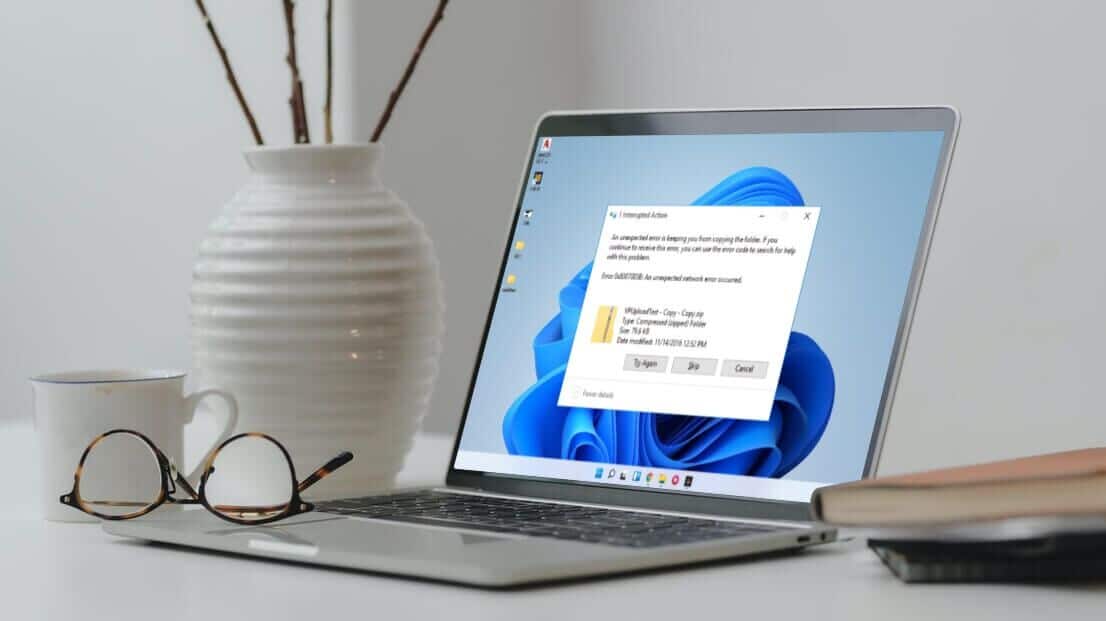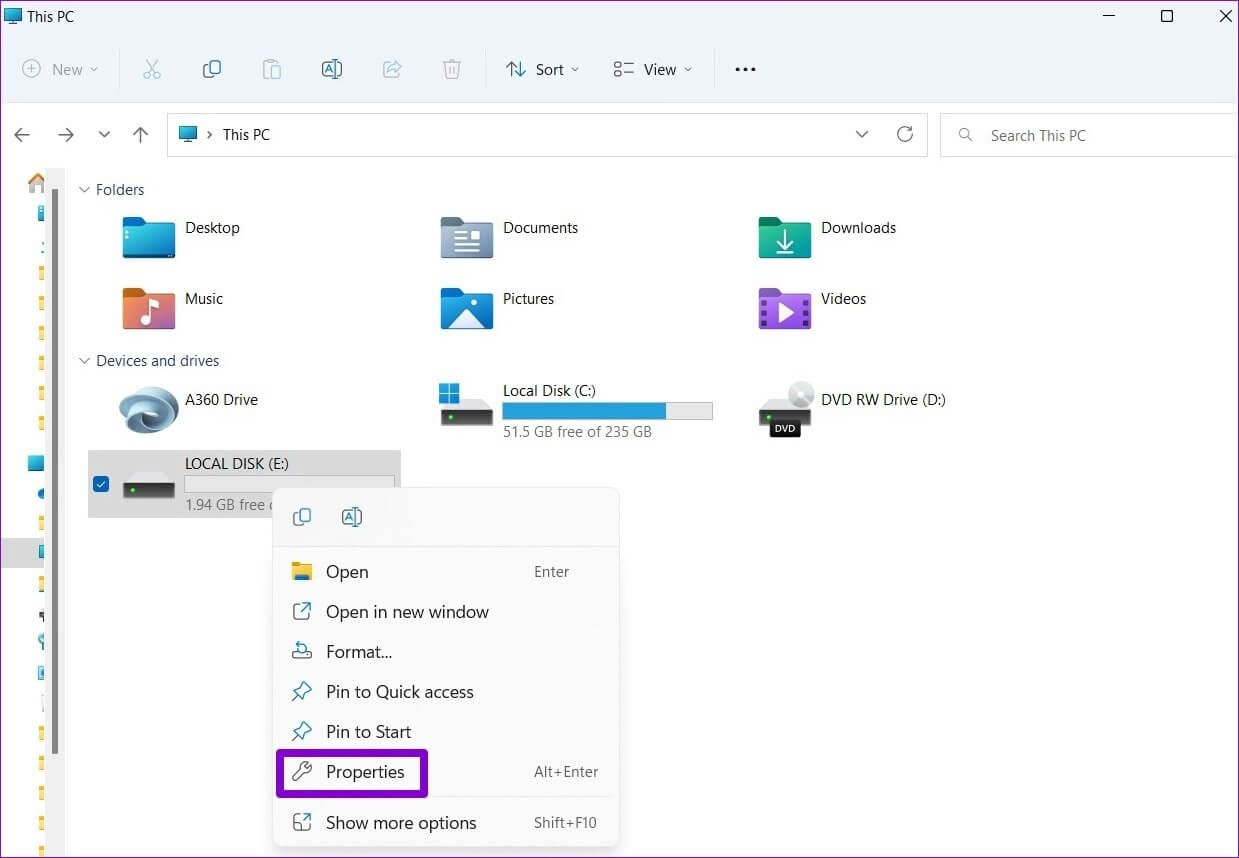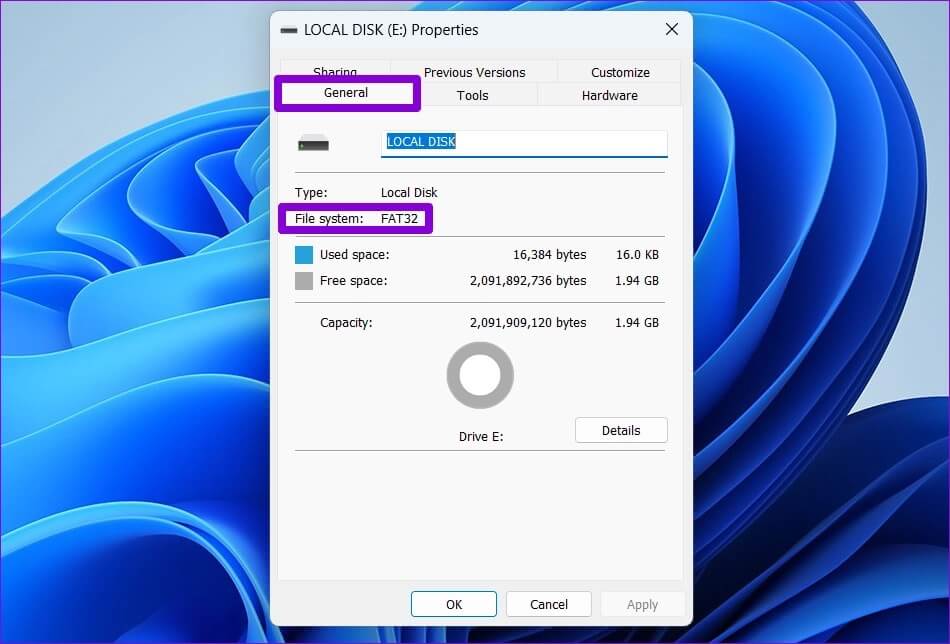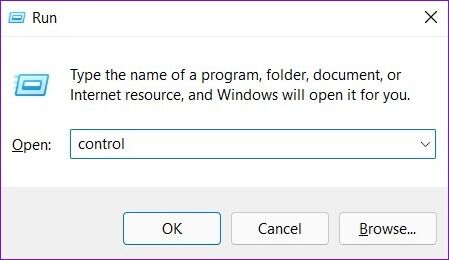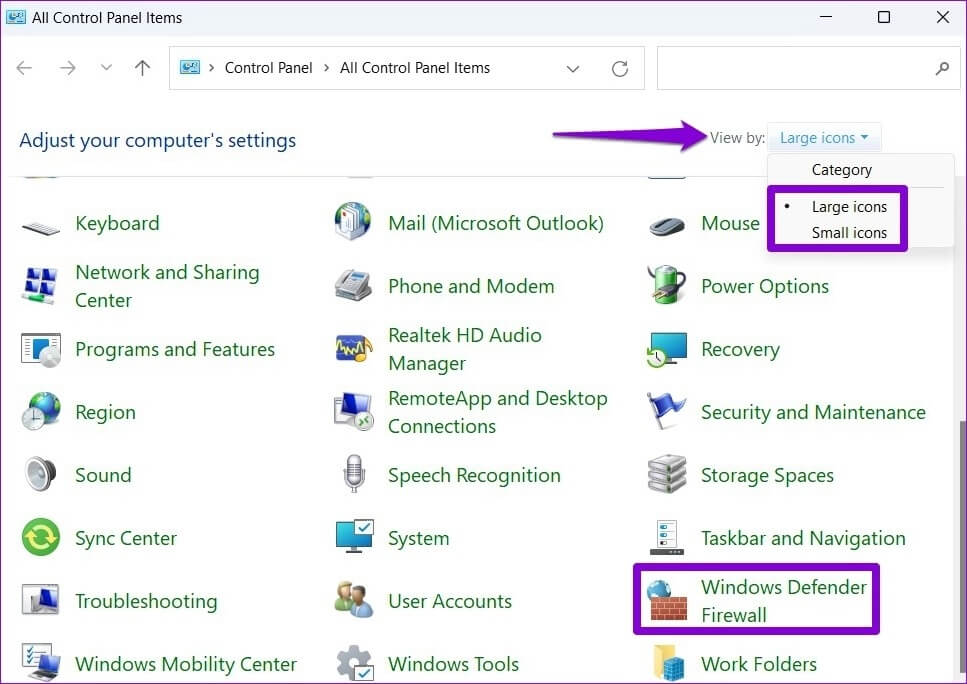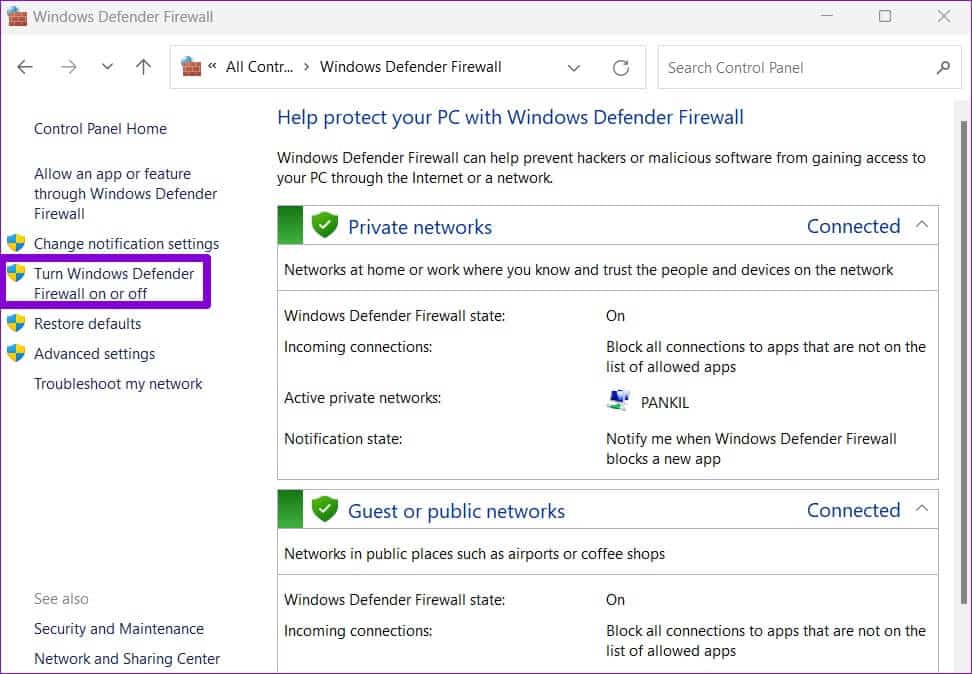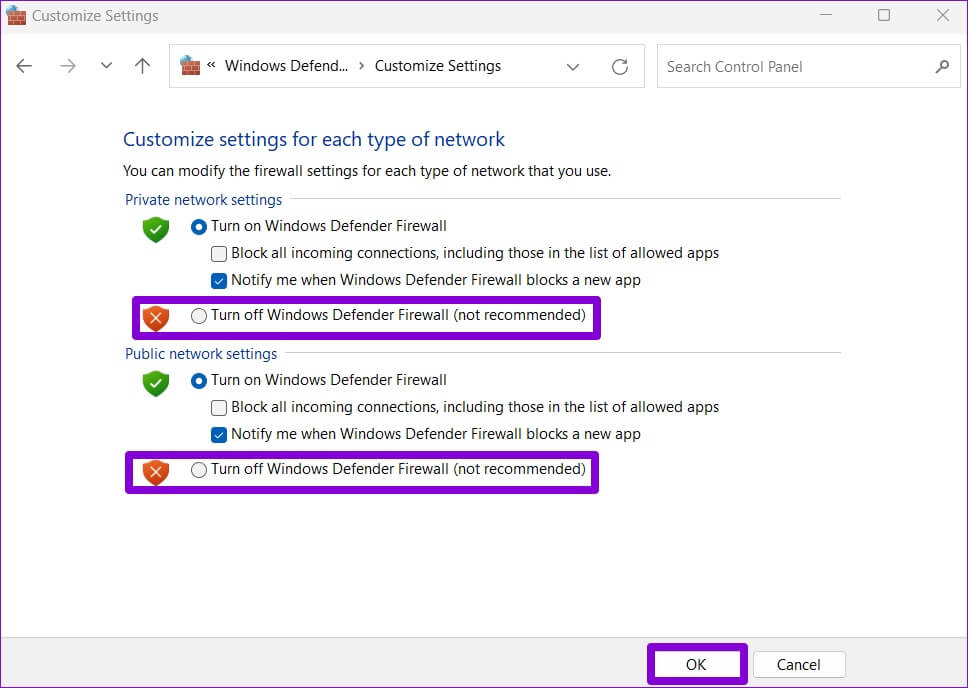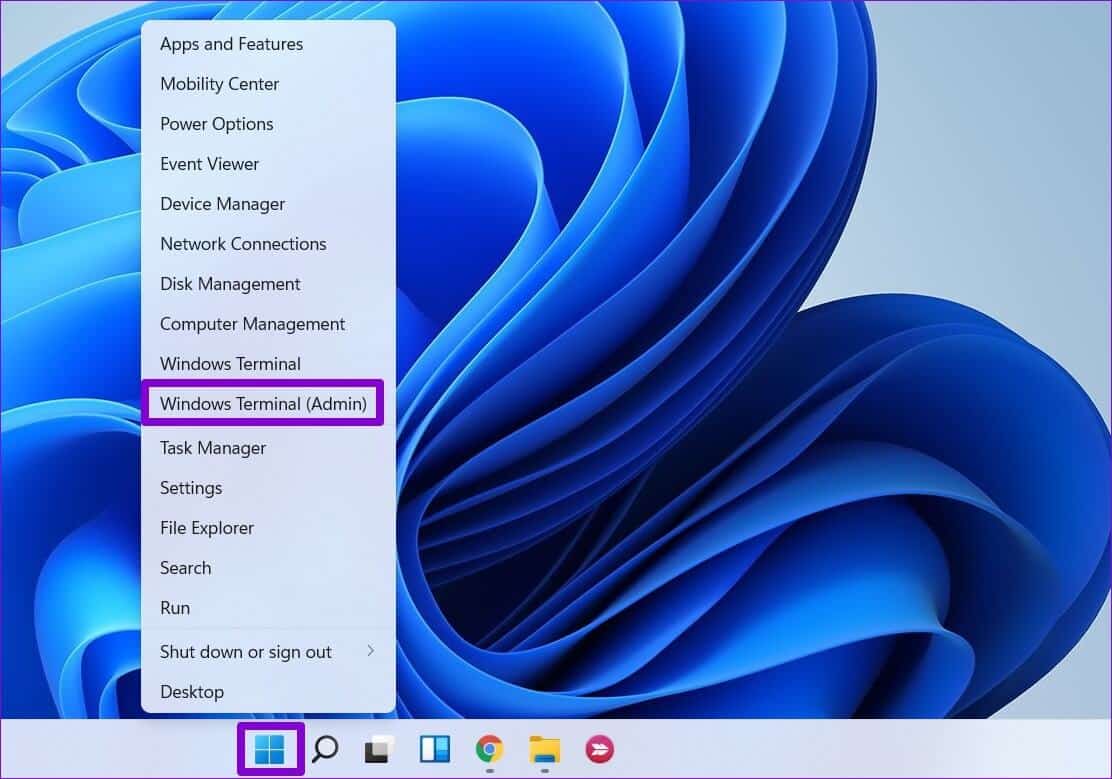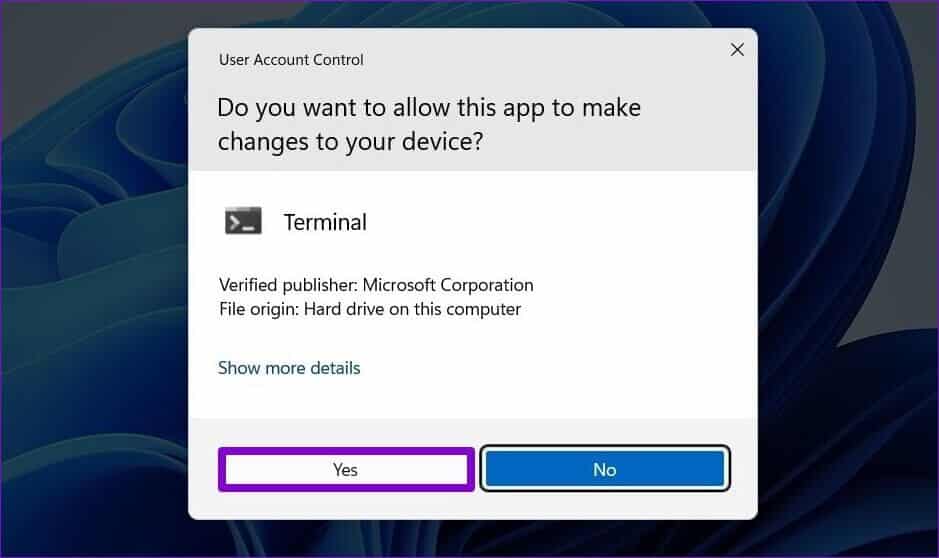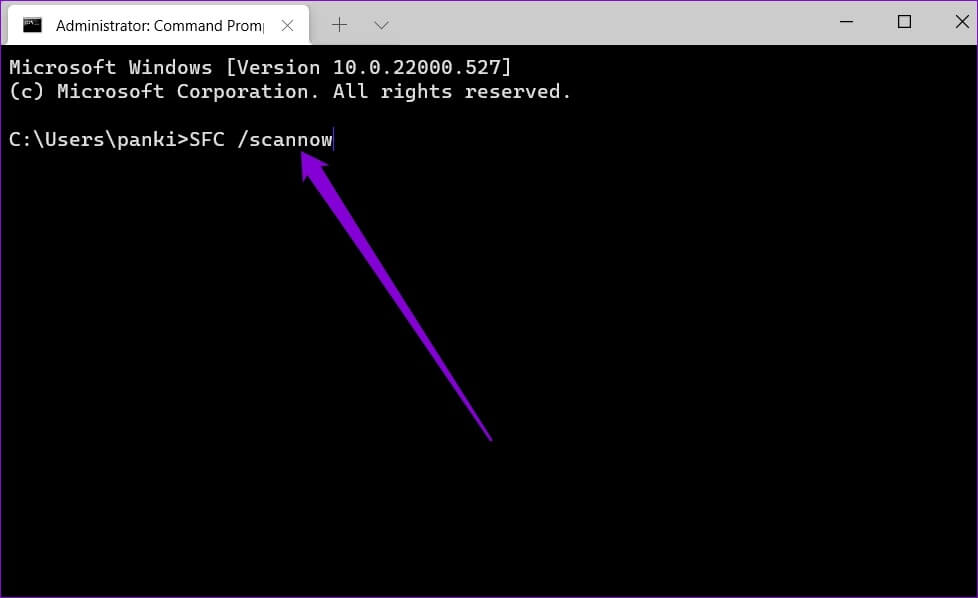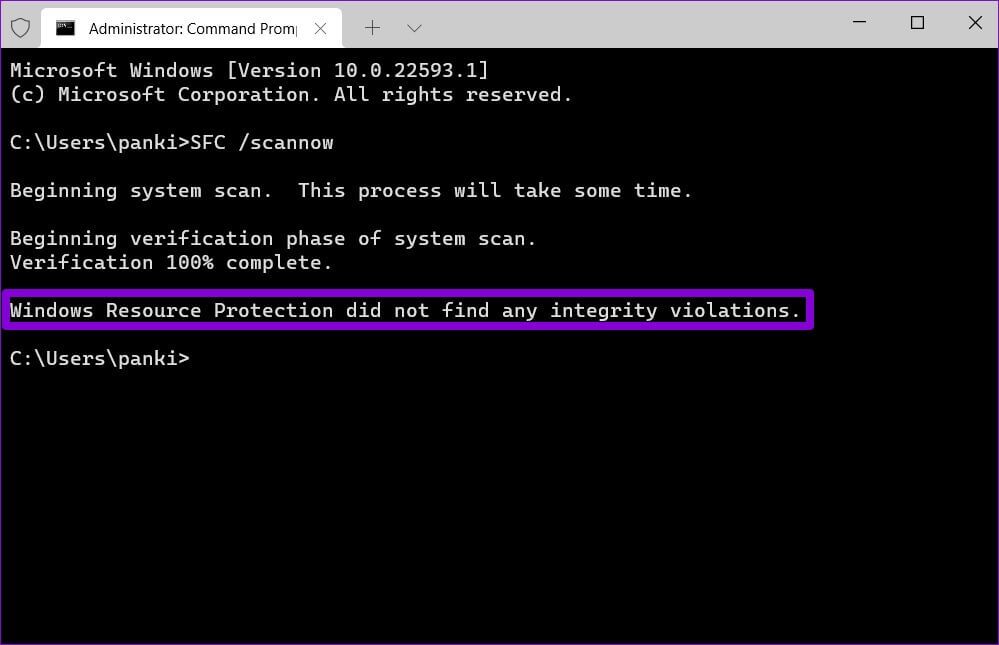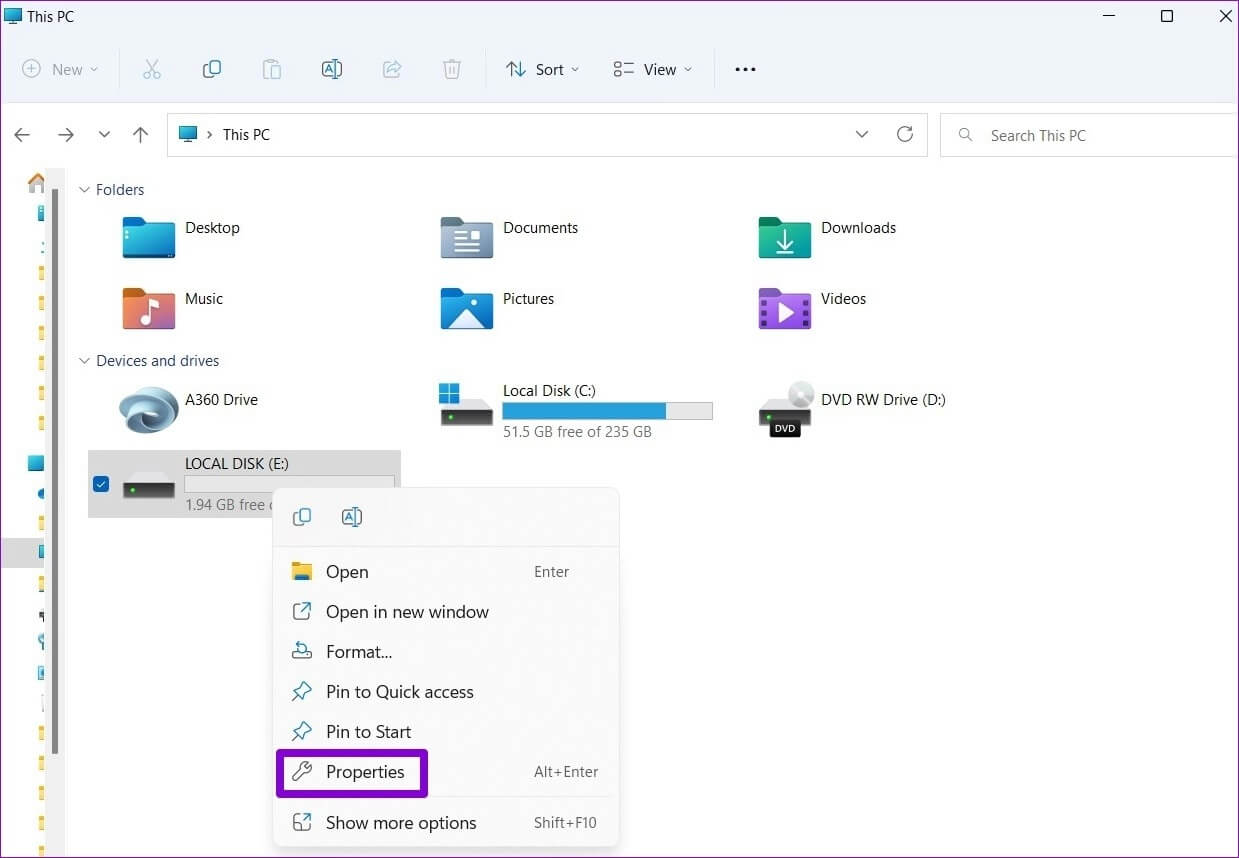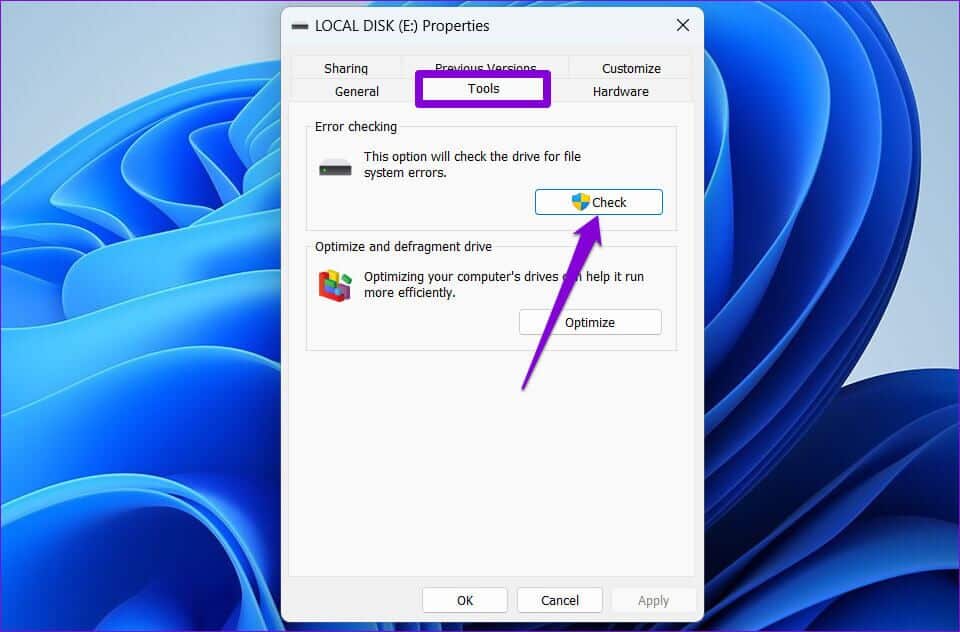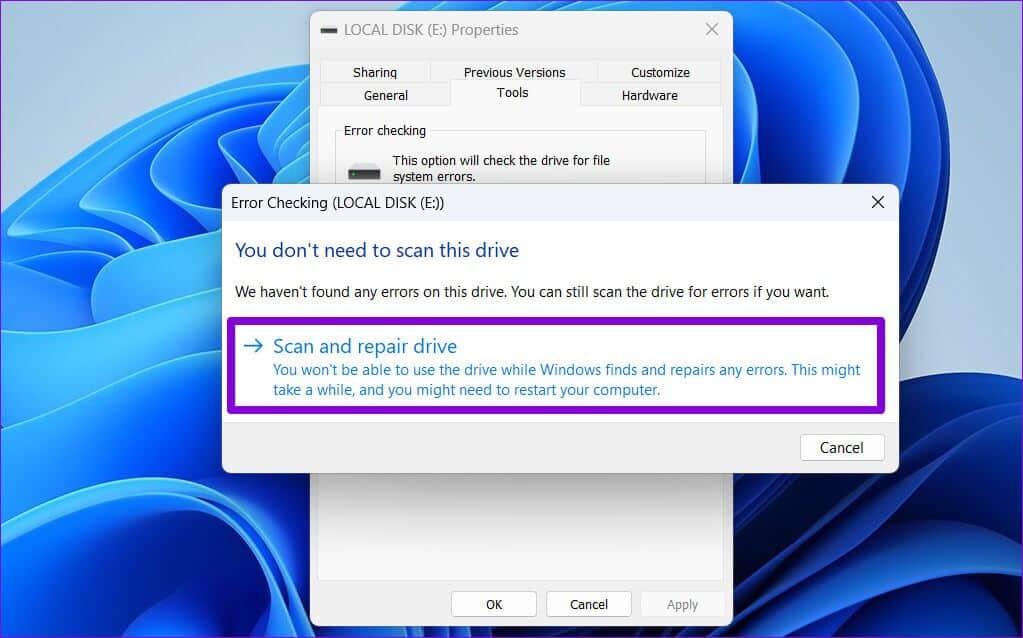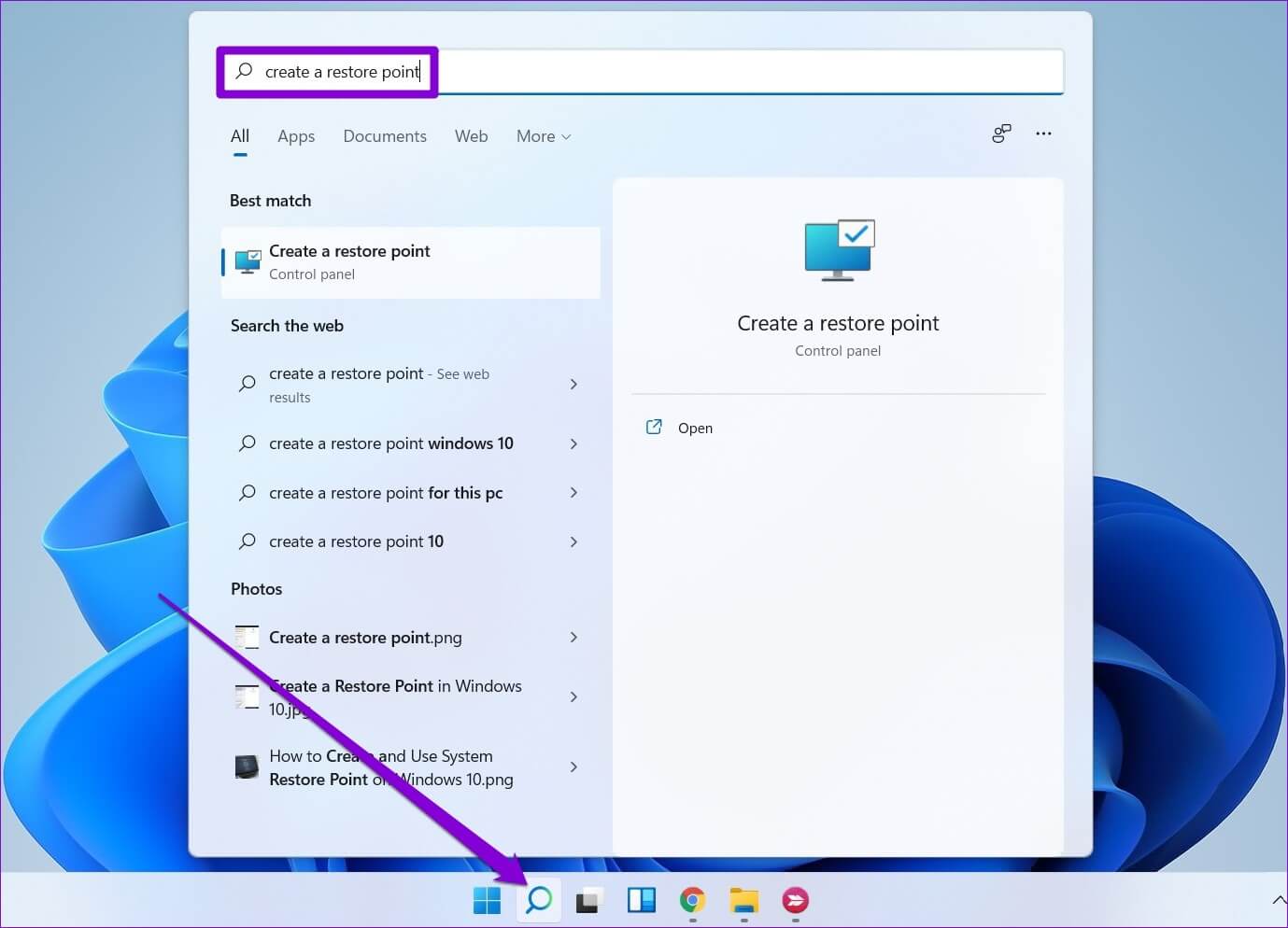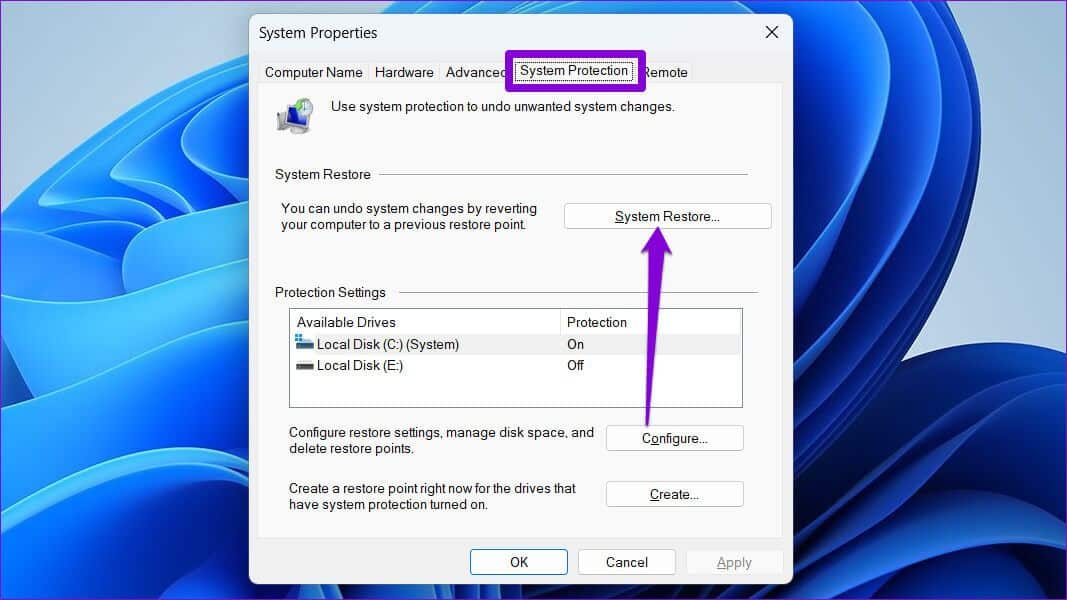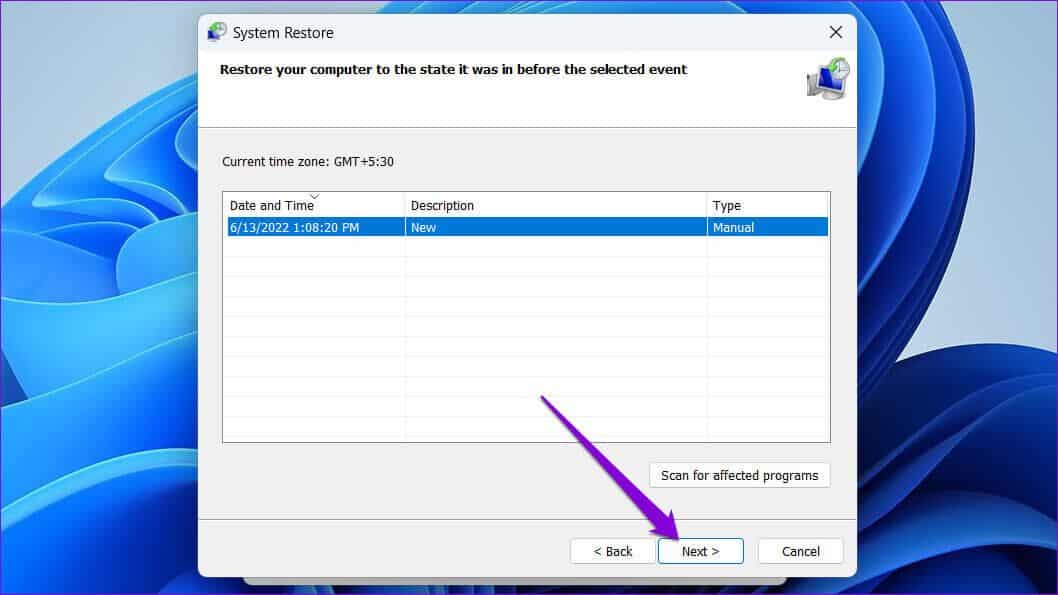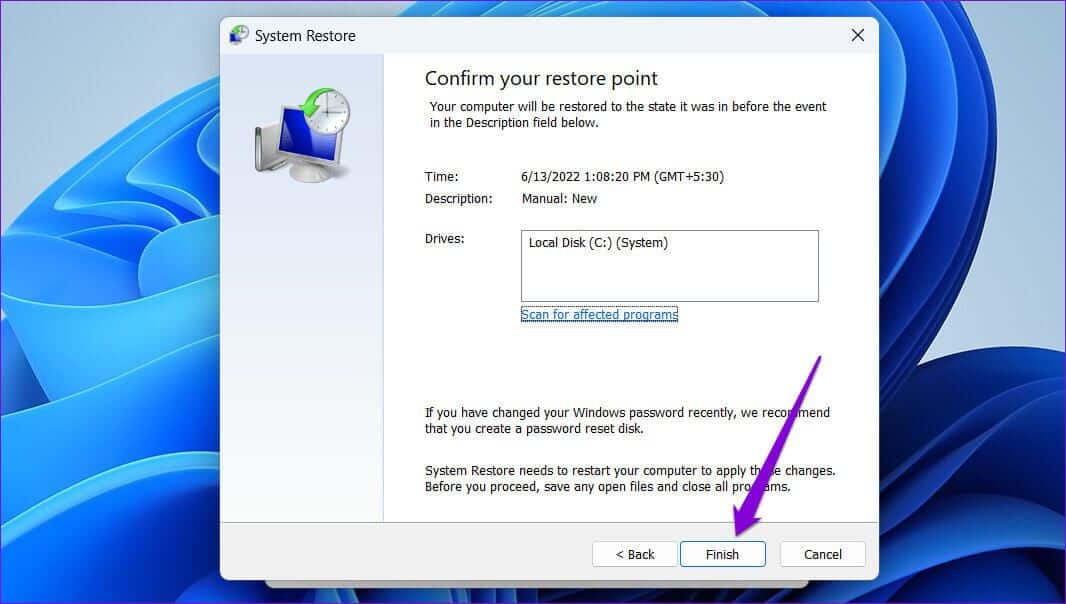Windows0およびWindows8007003でエラー10x11Bを修正する方法
これにより、ネットワークを介して複数のWindowsコンピューターを接続し、それらの間でファイルをシームレスに転送できます。 ただし、プロセスは必ずしもスムーズではありません。 時々、そうしている間、あなたはいくつかのグリッチとエラーに遭遇するでしょう。 「エラー0x8007003B:予期しないネットワークエラーが発生しました」は、コピー中に問題が発生する可能性のあるエラーメッセージのXNUMXつです。 大きなファイル WindowsPCのネットワーク経由。 このエラーにはいくつかの理由が考えられます。 正確な原因を特定できない場合は、以下にリストされているトラブルシューティングのヒントを実行すると、Windows0およびWindows8007003でエラー10x11Bを修正するのに役立ちます。
1.ディスクフォーマットを確認します
ネットワーク経由で大きなファイルを転送しているときにエラー0x8007003Bメッセージが表示される最も一般的な理由のXNUMXつは、宛先ドライブがBの場合です。FAT32形式。 この場合、4GBを超えるファイルの転送は失敗する可能性が高く、次のようなエラーが発生します。
宛先ドライブがフォーマットされていることを確認するには、以下の手順に従います。
ステップ 1: Windowsキー+Eを押して、PCでファイルエクスプローラーを開きます。
ステップ 2: このPCに移動し、ドライブを右クリックして、[プロパティ]を選択します。
ステップ3: [全般]で、宛先ドライブのファイルシステムを確認します。
NTFSと表示されている場合は、ディスクのフォーマットは問題ありません。以下の解決策を続行できます。 ただし、テキストがFAT32の場合は、別の宛先ドライブを選択するか、4GBを超えるファイルを圧縮する必要があります。
2. WINDOWSDEFENDERFIREWALLを一時的に無効にします
時々、それはかもしれません WindowsDefenderファイアウォール ネットワークを介したファイル転送を不適切にブロックします。 結局のところ、多くの Microsoft.フォーラムのユーザー Windows Defenderファイアウォールを一時的に無効にして、この特定のエラーを修正するよりも。 試してみることもできます。
注意の言葉。 Windows Defenderファイアウォールを無効にすると、コンピュータに深刻なセキュリティ上の脅威が発生します。 したがって、ファイル転送が完了したら、注意して続行し、WindowsDefenderファイアウォールを有効にする必要があります。
ステップ 1: Windowsキー+Rを押して、[実行]ダイアログボックスを開きます。 [名前]フィールドにcontrolと入力し、Enterキーを押します。
ステップ 2: コントロールパネルウィンドウで、右上隅のドロップダウンメニューを使用して、表示タイプを小さいアイコンまたは大きいアイコンに変更します。 次に、[WindowsDefenderファイアウォール]をクリックします。
ステップ3: 左側のサイドバーから[WindowsDefenderファイアウォールをオンまたはオフにする]をクリックします。 ユーザーアクセス制御プロンプトから[はい]を選択します。 管理者の入力が必要になる場合があります
ステップ 4: [パブリックおよびプライベートネットワークの設定]で[Windowsファイアウォールをオフにする(非推奨)]オプションを選択します。 次に、下部にある[OK]ボタンをクリックして、変更を保存します。
さらに、コンピュータでサードパーティのウイルス対策ソフトウェアを使用している場合は、転送が完了するまで一時的に無効にすることを検討してください。 次に、Windowsファイアウォールとウイルス対策が有効になっていることを確認します。
3.SFCSCANを実行します
エラー0x8007003Bメッセージは、コンピューター上の一部のシステムファイルが見つからないか破損している場合にも表示される可能性があります。 SFC(またはシステムファイルチェッカー)スキャンを実行すると、これらのファイルの問題を検出して修正するのに役立ちます。 使い方はこちらです。
ステップ 1: [スタート]ボタンを右クリックして、リストから[Windowsターミナル(管理者)]を選択します。
ステップ 2: ユーザーアカウント制御(UAC)プロンプトが表示されたら、[はい]をクリックします。
ステップ3: コンソールで、次のコマンドを貼り付けて、Enterキーを押します。
SFC / SCANNOW
ツールは、コンピューター上のすべてのシステムファイルのスキャンを開始し、必要に応じてそれらを修正します。 プロセスが完了すると、スキャンが成功したかどうかを示すメッセージが表示されます。 そうでない場合は、ツールがファイルの回復と修復を試みることを許可するオプションが表示されます。
問題が修正された場合は、コンピューターを再起動して、エラーが再度発生するかどうかを確認してください。
4.ディスクチェックツールを使用します
多くの場合、ターゲットハードディスクに問題が発生します 予期しないネットワークエラーに。 Check Diskは、ドライブのファイルシステムをチェックし、不良セクタを修復できるWindows上の便利なツールです。 使い方はこちらです。
ステップ 1: ファイルエクスプローラーを開き、このPCに移動します。 ドライブを右クリックして、[プロパティ]を選択します。
ステップ 2: [ツール]タブに移動し、[エラーチェック]の下の[チェック]ボタンをクリックします。
ステップ3: 「ドライブのスキャンと修復」をクリックして続行します。
ドライブの問題をWindowsで確認して修正します。 ドライブのサイズによっては、このプロセスに時間がかかる場合があります。
5.システムのパフォーマンスを復元する
問題が解決しない場合は、実行を試みることができます システムの回復。 コンピュータまたは新しくインストールされたプログラムに最近加えられた変更がファイル転送プロセスを中断し、エラーを引き起こしている可能性があります。 システムの復元を実行すると、Windowsを以前の動作状態に戻すことで、この変更を元に戻すことができます。 このプロセスは個人ファイルには影響しないことに注意してください。 もちろん、このオプションは、Windowsで復元ポイントを作成するオプションを有効にした場合に可能です。
Windowsでシステムの復元を実行するには、次の手順に従います。
ステップ 1: [スタート]メニューを開き、「復元ポイントの作成」と入力して、最初に表示される結果をクリックします。
ステップ 2: [システムの保護]タブで、[システムの復元]ボタンをクリックします。
ステップ3: [次へ]をクリックします。
ステップ 4: エラーが最初に発生する前に復元ポイントを選択します。
ステップ 5: [完了]を押す前に、すべての詳細をもう一度確認してください。
コンピュータが再起動し、選択した復元ポイントに戻ります。 その後、エラーが気になることはありません。
予想外を期待する
対立を導くことができます ファイル転送中のこれらのネットワークエラー ワークフローを中断し、別の方法を使用するように強制します。 上記の解決策のいずれかが、転送プロセスの不整合を修正し、Windows 0、Windows8007003「予期しないネットワークエラーが発生しました」のエラー10x11Bを修正するのに役立つことを願っています。